关闭报错反馈
请描述您所遇到的错误,我们将尽快予以修正,谢谢!
*必填项,请输入内容

软件评级:
应用平台:WinAll 软件官网:暂无软件厂商:深圳市贝格蓝斯科技有限公司閺咁噣鈧矮绗呮潪锟�
证照之星电脑版作为出色的证件照软件,拥有极为丰富多样化的功能,支持多种处理模式,基本上都可以一键进行操作,支持批量的处理方式,让用户轻松完成证件照图片的编辑制作,具有十分广泛的应用。
国内顶级的证件照制作编辑软件,具有一键完成,智能背景替换,批量制作、万能制作的四大优势,智能去除皮肤油光、证照服装替换的两大独创。被广泛应用于公安系统、车辆管理所、学校、出入境管理局、外事部等相关部门。
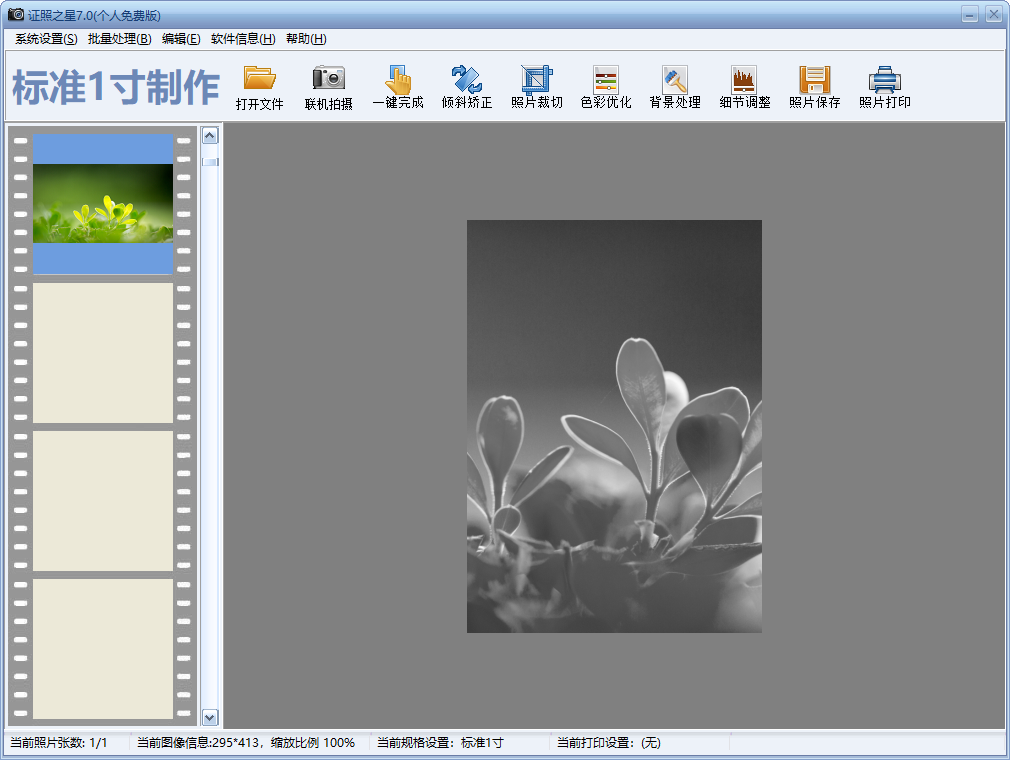
- 自定义打印规格和排版设置。支持本地打印和送至冲印。对于打印机没有任何限制。
- 支持单张照片和批量照片输出打印功能。
- 自定义证照规格。支持用户自定义,无限扩展。为方便用户使用,系统预设了17种常用的ZJ照规格。
- 支持三种照片裁切方法:自动裁切,精准手动裁切,套框裁切。
- 支持三种色彩修正方法:自动色彩修正,基于肤色优化,常规图像调整。
- 支持两种背景处理方法:去除灰背景,背景替换功能。
- 支持爱国者W148联机拍摄,方便行业用户大批量采集使用。
- 为了方便查看图像细节,系统提供了全屏图像查看功能(双击主界面居中的图像)。
怎么换背景色
1、打开软件,选择一张照片,然后在软件的上方找到“背景处理”
2、点击就会跳出“智能背景替换”窗口,只要选择该功能里满意的背景色,轻轻一点击“确定”,背景色瞬间就更换好了
怎么打印一寸照片
1、点击软件右上角“系统设置”菜单,在弹出的选项卡下选择“打印排版设置”,将会出现证件照打印设置对话框。
2、对话框的下方有个“新建”按钮,轻轻点击下,在弹出的窗口下选择打印类型“送至冲印”即可。
3、选择“送至冲印”类型,界面会出现“冲印设置”窗口,此时就可以对“纸张长度”、“纸张宽度”、“纸张名称”、“分辨率”进行设置。
怎么调整照片的大小
1、点击“打开文件”将需要调整大小的照片打开。然后点击“照片裁切”从而进入调整照片大小的下一步操作。
2、弹出“设置尺寸”的对话框,根据自己证件所需的像素大小进行设置。设置好参数后,点击对话框下方的“确定”按钮就可以进行裁切了。
智能替换背景
背景处理无疑是一个让人头痛的问题。一般处理方法:用PS中的钢笔或者橡皮擦来解决,这样不但耗时耗力,而且人像的边缘会扣的比较生硬,常常会丢失一些头发的细节,效果不是那么逼真。智能替换背景”功能,可以让在短短的几秒钟时间内,实现背景替换,同时支持快速替换服装。
一键完成
拍摄好的人像照片可以比喻为证件照的“原材料”,一般软件处理流程(如PS或者其他软件):照片旋转,裁切,调色,处理背景等若干动作。只需点击“一键完成”按钮,就可以全自动地完成所有操作。软件内嵌了复杂的人脸智能识别技术,让这一切变得无比简单!
万能制作
支持各种打印机及冲印
系统支持各类打印机,从而给用户在打印机的选用上提供了无限的自由空间。
支持各种纸张,无论是一般性的相纸,还是ROLL纸都可以使用。
支持各种证件照规格
系统内置了17种常用的证件照规格,还可以设置自己所需要的证照规格
自定义证件照排版设置,功能强大
证件照排版设置将会和打印的设置绑定。无论控制面板中的打印设置如何被更改,当我们调用指定的打印设置的时候,软件都将会对打印机进行自动设置。这和PS以及其他图像处理软件不一样,更加可靠。
批量制作
对于一些用户,有时候需要处理成千上万张的证件照片,如果一张一张处理,即使全使用“一键完成”功能,那么可能会耗费几天的时间,工作效率很低,为此证照之星 TM软件提供了一个“批量处理”的功能模块,预设好参数之后,软件根据参数全自动完成批量证件照处理!
软件截图 / Preview Picture
猜你喜欢 / Guess You Like
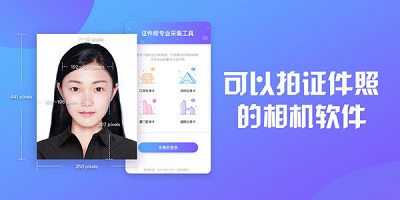
最新更新 / Last Update
请描述您所遇到的错误,我们将尽快予以修正,谢谢!
*必填项,请输入内容
网友评论 / comment

0条评论
查看所有0条评论>